华为电脑怎么录屏 华为电脑录屏快捷键

工具/原料
系统版本:windows10系统
品牌型号:华为电脑
华为电脑怎么录屏
方法一:华为电脑自带录屏功能
1、小伙伴和我说近两年华为电脑都带有华为管家软件,这个软件的小图标位于任务栏右下角第二个位置,点击这个按钮之后显示屏右侧会折叠开任务功能,点击这个录屏的图标即可进入录屏状态。
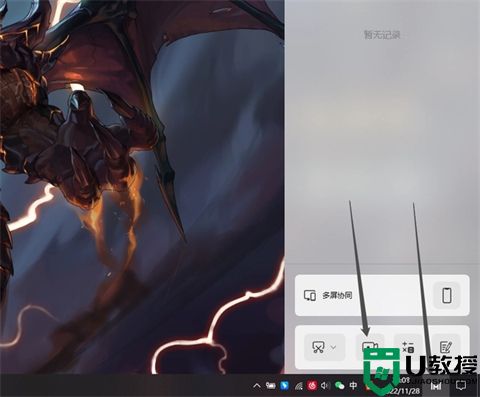
2、开启录屏时,显示器的左上角会出现录屏进行中的悬浮窗,需要结束录制的时候点击停止按钮即可,简单好用。(在图标右键可以选择录制的画质等属性,但是有一点就是录制时的悬浮窗不能隐藏和拖动,但是胜在简单好用呀!)
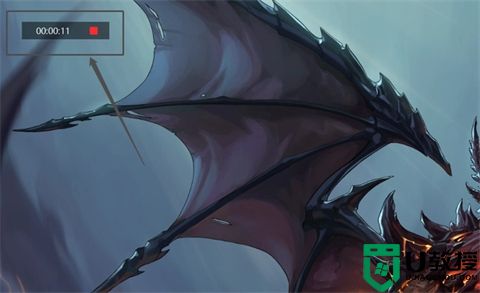
方法二:使用录屏工具录制屏幕
1、这款录屏工具也是小伙伴给我安利的一款工具,可以看到在主页面呈现的也是简单和常用的选择:录制区域、声音以及摄像头的选择。
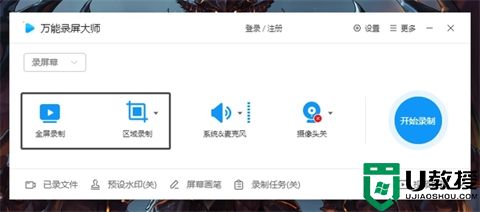
2、如果需要设置录制鼠标和其他属性可以点击主页面右上角的设置进入,这里还可以在快捷键根据喜好设置更改操作指令,还可以设置好隐藏录制窗口,这样可以避免在全屏录制下会把工具窗口录制进去。
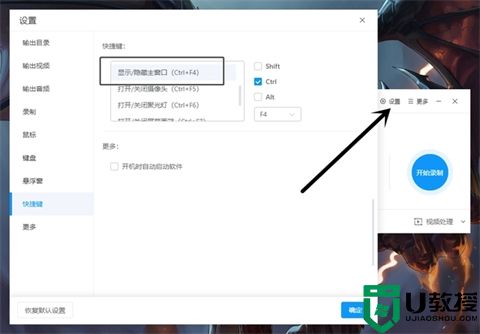
3、设置完成属性后回到主页面就可以点击“开始录制”按钮进行录屏了,录屏结束后还可以支持将输出视频拖入进来裁剪,也是挺好用的一款工具。
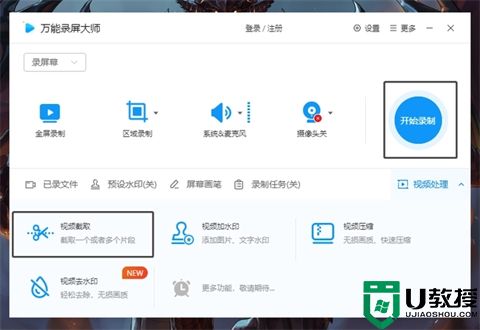
方法三:独立显卡自带游戏录屏快捷键,按住【Alt+F9】键,只有带独立显卡的华为电脑才能使用此方法
显卡等级越高,录屏效果越好,无卡顿,游戏录制不影响游戏本身帧数!只能录制游戏视频,电脑操作画面不支持,不能录制游戏以外的任何操作,显卡等级越高价格越贵!前期设置比较繁琐,小白容易出错!有局限性!
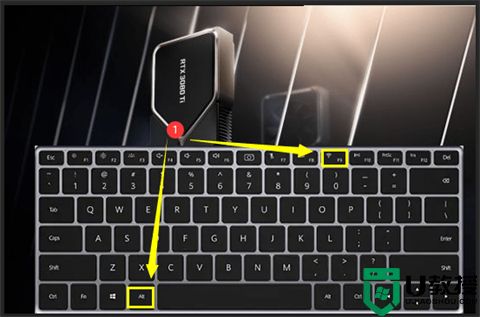
方法四:华为电脑自带录屏软件快捷键,按住【win+G】键,这里指的是windows操作系统
优点是电脑自带的box game bar录屏功能,不用安装其他软件,缺点是录制时必须打开一个窗口,并不一定非要游戏窗口,且录制后窗口大小不能改变(更不能缩小窗口),小意感觉缺点大于优点,使用起来很不方便,后期看看官方会不会优化此功能?
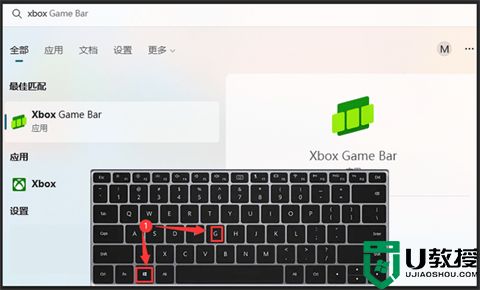
总结:
方法一:华为电脑自带录屏功能
方法二:使用录屏工具录制屏幕
方法三:独立显卡自带游戏录屏快捷键,按住【Alt+F9】键
方法四:华为电脑自带录屏软件快捷键,按住【win+G】键
以上的全部内容就是系统城给大家提供的华为电脑怎么录屏的具体操作方法介绍啦~希望对大家有帮助,还有更多相关内容敬请关注本站,感谢您的阅读!











